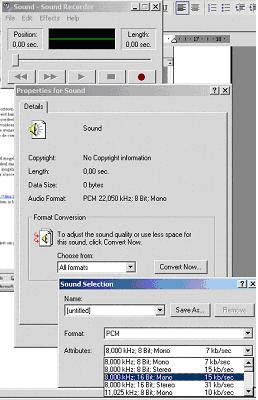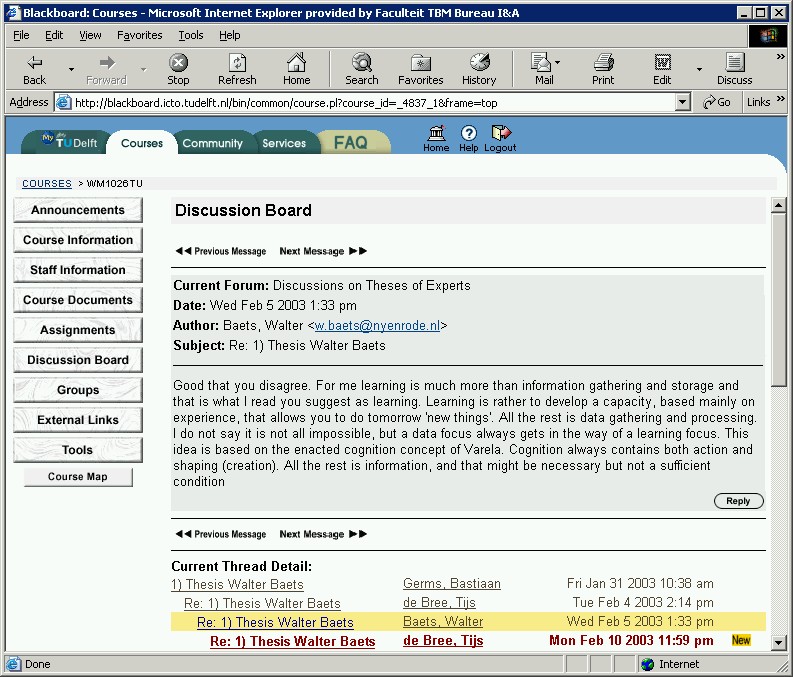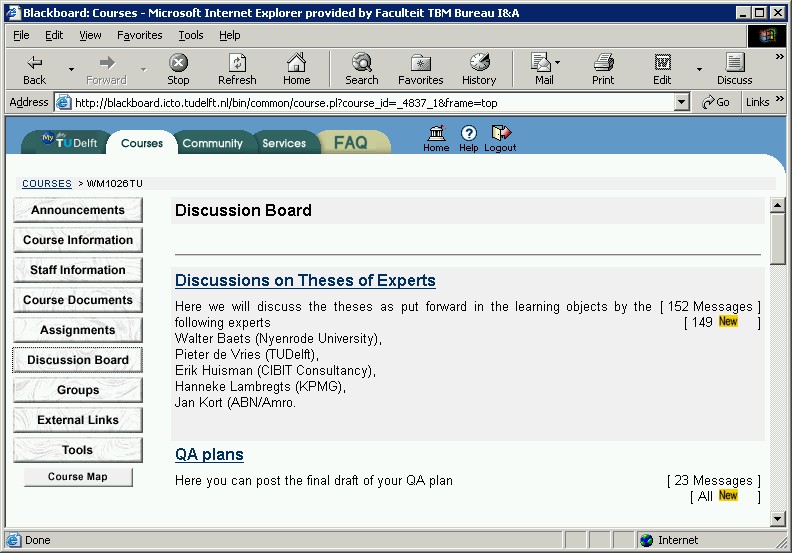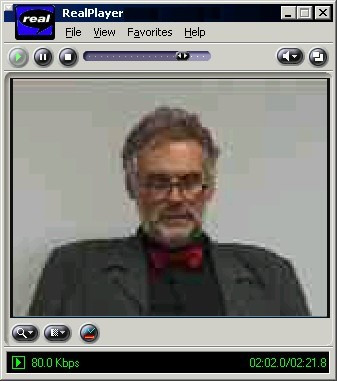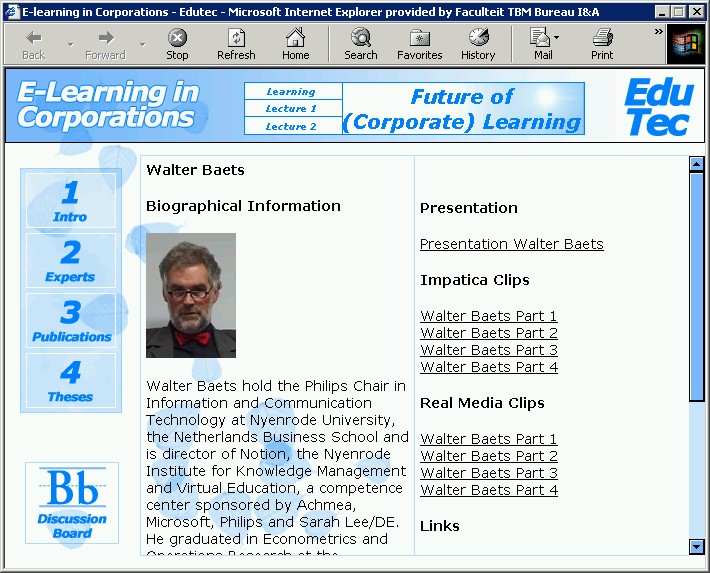Feedback kan tekstueel worden gegeven (via e-mail bijvoorbeeld, via opmerkingen in een Word-document of via een discussieforum), maar kan ook worden ingesproken. Dat kan soms efficiƫnter of noodzakelijk zijn als het gaat om bijvoorbeeld uitspraak in een vreemde taal.
Voorbeeld uit de praktijk
Voorbeeld 1, spreekvaardigheid. Stel een docent van een vreemde taal wil regelmatig de voortgang van zijn studenten ten aanzien van spreekvaardigheid regelmatig controleren, maar wil daar slechts een beperkt deel van het college aan besteden. Hij geeft op daarom elke week een spreekvaardigheidsopdracht die de studenten in moeten leveren via het discussion board: de student neemt de gesproken tekst op en voegt dat toe aan de discussionthread die bij de opdracht hoort. Elke week selecteert de docent een vijftal willekeurige bijdragen, waarop hij feedback geeft: hij spreekt zijn commentaar in en laat horen wat hij bedoelt met hoe het anders kan. Dit commentaar voegt de docent toe als reactie op de bijdrage van de student. Alle studenten hebben zo toegang tot de feedback van de docent op de vijf bijdragen en de docent kan zijn inspanningen beperken tot een kleine groep studenten.
Voorbeeld 2, commentaar inspreken bij een tekst. Stel een docent vindt typen lastig en kan sneller spreken dan typen. Hij laat studenten via de e-mail een verslag inleveren. De docent opent het verslag in Word en voegt daarin op relevante plekken mondeling commentaar toe (invoegen/insert, opmerking/comment). Vervolgens e-mailt de docent het verslag met het ingesproken commentaar terug naar de student.
Doel
Hierin wordt duidelijk gemaakt hoe gesproken feedback kan worden gegeven.
Wanneer te gebruiken
- Wanneer er snel feedback gegeven moet worden op een document (verslag, werkstuk) en de docent sneller kan spreken dan typen.
- Als in de feedback intonatie van belang is (bijvoorbeeld motiverend, begripvol).
- Als de uitspraak van belang is (bijvoorbeeld bij een vreemde taal).
- Als feedback niet rechtstreeks (face-to-face) gegeven kan worden.
- Bij muziek als bijvoorbeeld een ritme of melodie overgedragen moet worden in de feedback.
Aandachtspunten bij de voorbereiding
- Geef een duidelijke opdracht (bijvoorbeeld een product schrijven, of een spreekvaardigheidoefening) en zet dit in de elektronische leeromgeving.
- Maak in de opdracht duidelijk hoe het product ingeleverd moet worden, bijvoorbeeld via de e-mail (als attachment), via een discussion board of via specifieke tools (bijvoorbeeld file exchange of digital drop box in het programma Blackboard). Geef daarbij ook aan op welke wijze de student de feedback ontvangt.
- Spreek de feedback in naar aanleiding van het product:
- Het is bijvoorbeeld mogelijk om in Word (kan in ieder geval vanaf versie 2000) gesproken opmerkingen in te voegen. Voordeel daarvan is dat je in een document op de plaats waar het om gaat de feedback in kunt spreken.
- Een andere mogelijkheid is om simpelweg feedback op te nemen met de sound recorder van Windows (onder programma’ s/accessoires).
- Voor Blackboard en WebCT bestaat een plugin waarmee in een discussieforum audio kan worden toegevoegd (zie www.wimba.com). Dit is met name handig als studenten elkaar bijvoorbeeld feedback moeten geven op spreekvaardigheid.
- De feedback kan in het programma worden ingesproken.
Tips
- Zorg er voor dat de bestanden niet te groot worden. Voor stem is het voldoende als opgenomen wordt in mono en een lage samplefrequentie (8 khz bij 16bit).
- Stem is veel persoonlijker dan tekst. De intonatie is daarom van groot belang. Luister daarom de gegeven feedback altijd nog even na.
- Spreek rustig en duidelijk.
Aandachtspunten bij de uitvoering
Maak studenten duidelijk dat ze vocale feedback zullen krijgen en dat daarvoor een geluidskaart met boxen of een koptelefoon nodig zijn.
Randvoorwaarden
- De ontvanger moet beschikken over een geluidskaart en boxen (of een koptelefoon).
- Voor het geven van feedback is een microfoon (liever nog een headset om piepen (rondzingen) te voorkomen) nodig die aangesloten kan worden op een pc.